ものすごいスピードで、ファイル検索してくれます。
「特定のフォルダ内で」という探し方も、可能です。
ファイル検索は、もっぱら「Everything」を使っていました。
(過去の、高速検索ソフトについての記事は、こちら→ (1) (2))
「Listary」は、パソコン全体検索だけでなく、特定フォルダ内検索もできます。
スピードも、「Everything」と同様に、とっても速いです。
(「Everything」のエンジンを使うこともできます。)
また、別ウィンドウから検索するのではなく、
エクスプローラから、そのまま検索できちゃうのが便利。
#ちょっと不思議な検索方法ですが。
======================================
1.インストール
「Listary」サイトを開いて、「Download latest version」をクリック
→ダウンロードしたファイルを実行して、ふつうにインストールします。
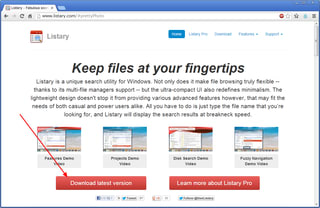
途中、「Language」設定が出るので、「日本語」を選択します。
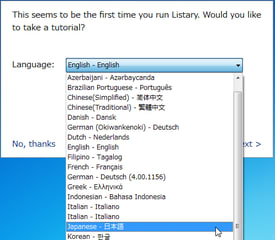
インストール後、チュートリアル(説明)があれこれ出ますが、
英語で、よくわかりません (^_^;)
わかんなかったら、「終了」で閉じちゃってだいじょうぶ。
2.検索
エクスプローラで、
①検索したいフォルダを、選びます。
パソコン全体を対象にしたいときは、「コンピューター」を選べばOK。
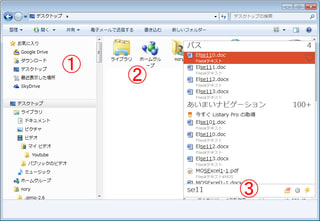
②右側のどこかをクリックして、アクティブにします。
③そして、いきなり(!)、検索したいキーワードを入力します。
すると、ニョロっとキーワード入力欄と、検索結果が出てきます。
複数のキーワードを、空白で区切りながら入れると、And検索になります。
たとえば、「abc 安田」と入力すると、
パスの中に「abc」「安田」の両方とも入っているファイルを、探してきます。
検索結果は、次の3種類。
・リスト=選択したフォルダ内で、該当するファイルまたはフォルダ。
・パス=選択したフォルダ内で、サブフォルダも含めた検索結果。
・あいまいナビゲーション=キーワードを1文字ずつバラバラにして、それらを含んでいるもの。
「あいまいナビゲーション」がうっとうしい場合は・・・
タスクトレイアイコンを右クリック→オプション で、設定ウィンドウを出します。
そして、「基本設定」項目で、「あいまいナビゲーションを使用する」のチェックを外します。
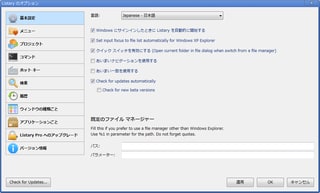
「ホットキー」項目で、初期設定のままであれば、
Windowsキー+「S」で、検索窓が出ます。
窓を消したいときは、ESCキーを押します。